グラフィックカードのオーバークロック設定を有効にする
NVIDIAのグラフィックチップを搭載したGeForceシリーズは定番のグラフィックカードなので,利用している人も多いだろう。この場合,WindowsXPにインストールされているドライバや,最新のDetonatorをインストールして使っているはずだ。
ところで,グラフィックカードのパフォーマンスを少しでもあげたいパワーユーザーは,PowerStripなどのシェアウェアを利用していることと思う。しかし,以下のようにレジストリを操作することで,デフォルトのドライバでもグラフィックチップのコアクロックと,メモリクロックを調整できるようになる。なお,オーバークロックはハードウェアやOSを壊してしまう可能性もあるので,あくまでも自己責任で行ってほしい。

デスクトップ上で右クリックして「プロパティ」を選び,画面のプロパティを表示する。「設定」タブにある「詳細設定」ボタンをクリックする
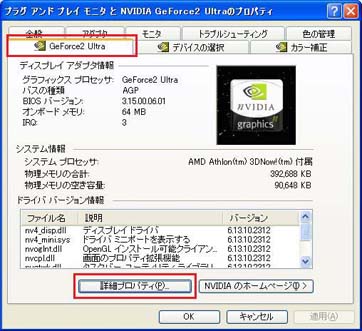
グラフィックカード名のタブ(写真では「GeForce2 Ultra」)を選び,「詳細プロパティ」ボタンを押す

設定項目のタブが表示されているが,オーバークロック設定はどこにもない。では,レジストリを変更しよう
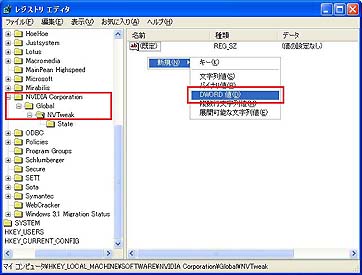
スタートメニューから「ファイル名を指定して実行」を選び,「regedit」と入力してレジストリエディタを起動する。
HKEY_LOCAL_MACHINE\SOFTWARE\NVIDIA Corporation\Global\NvTweak
のキーを参照して,右クリックしたら「新規」−「DWORD値」を選ぶ

レジストリの名前を「CoolBits」として,「16進」で「値のデータ」に「3」と入力する。変更したらレジストリエディタを終了してマシンを再起動する

先ほどのように画面のプロパティから「詳細プロパティ」へとたどっていくと,「クロック周波数」というタブが増えている。なお,クロックの設定を変更したあとは,「新しい設定をテストする」で動作するかテストしておこう。Windowsが起動しなくなった場合は,Ctrlキーを押しながらWindowsを起動すれば,初期設定値に戻る
Copyright © ITmedia, Inc. All Rights Reserved.
アイティメディアからのお知らせ
人気記事ランキング
- 10万超のWebサイトに影響 WordPress人気プラグインに深刻なRCE脆弱性
- 生成AIの次に来るのは「フィジカルAI」 NVIDIAが語る、普及に向けた「4つの壁」
- セールスフォースにも決められない? AIエージェント、「いくらが適正価格か」問題が勃発
- 7-Zipに深刻な脆弱性 旧バージョンは早急なアップデートを
- ランサム被害の8割超が復旧失敗 浮き彫りになったバックアップ運用の欠陥
- Let's Encrypt、証明書有効期間を90日から45日へと短縮 2028年までに
- サイバー戦争は認知空間が主戦場に? 「詐欺被害額が1年で倍増」を招いた裏事情
- 「フリーWi-Fiは使うな」 一見真実に思える“安全神話”はもう時代遅れ
- ソニー、AWSのAI基盤で推論処理300倍増へ ファンエンゲージメントはどう変わる?
- 三菱UFJ銀行もサイバーセキュリティの合弁会社を設立へ GMOイエラエらと
